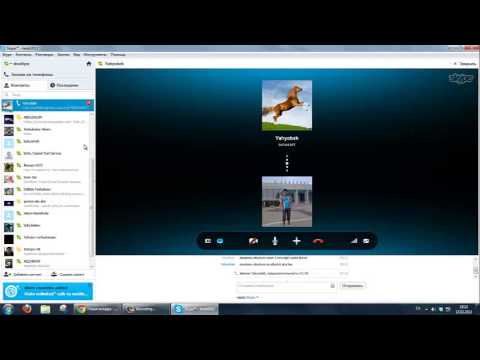Bu wikiHow sizga Pinterest profil sahifasidan mahkamlangan yozuv yoki taxtani olib tashlashni o'rgatadi.
Qadamlar
4 -usul 1: Mobil telefonda pinni olib tashlash

Qadam 1. Pinterest -ni oching
Bu oq rangli, stilize qilingan "P" belgisi bo'lgan qizil dastur. Agar siz Pinterest -ga kirgan bo'lsangiz, u holda bosh sahifa ochiladi.
Agar siz tizimga kirmagan bo'lsangiz, elektron pochta manzilingiz va parolingizni kiriting, so'ngra ga teging Kirish.

Qadam 2. Profil belgisiga teging
Bu ekranning pastki o'ng burchagidagi (iPhone) yoki ekranning yuqori o'ng burchagidagi (Android) odam shaklidagi tugma.

Qadam 3. Uni ochish uchun taxtaga teging
Siz tanlangan taxtadan pinlarni olib tashlashingiz mumkin.

Qadam 4. Bir pinni bosib ushlab turing
Shunday qilib, bir qator variantlar paydo bo'ladi.

Qadam 5. "Tahrirlash" belgisiga barmog'ingizni torting
Bu pin va qog'oz samolyotlari orasidagi qalam belgisi. Keyin barmog'ingizni ekranga qo'yib yuboring. Tartibga solish menyusi paydo bo'ladi.

Qadam 6. O'chirish -ga teging
Bu ekranning pastki qismida.

Qadam 7. Tasdiqlash uchun O'chirish -ga teging
Siz ekranning pastki qismida bu variantni ko'rasiz. Uni bosish Pinterest sahifangizdagi pinni olib tashlaydi va sizni kengashning asosiy sahifasiga qaytaradi.
4 -dan 2 -usul: Mobil telefonda taxtani olib tashlash

Qadam 1. Pinterest -ni oching
Bu oq rangli, stilize qilingan "P" belgisi bo'lgan qizil dastur. Agar siz Pinterest -ga kirgan bo'lsangiz, u holda bosh sahifa ochiladi.
Agar siz tizimga kirmagan bo'lsangiz, elektron pochta manzilingiz va parolingizni kiriting, so'ngra ga teging Kirish.

Qadam 2. Profil belgisiga teging
Bu ekranning pastki o'ng burchagidagi (iPhone) yoki ekranning yuqori o'ng burchagidagi (Android) odam shaklidagi tugma.

3 -qadam. Taxtaga teging
Bu taxtaning asosiy sahifasini ochadi, uning barcha pinlari ko'rsatiladi.

Qadam 4. "Tahrirlash" belgisiga teging
Sahifaning yuqori qismidagi taxtaning nomi ustidagi qalam belgisi. Tartibga solish menyusi paydo bo'ladi.

5 -qadam. Kengashni o'chirish -ga teging
Bu ekranning pastki qismida.

Qadam 6. Tasdiqlash uchun O'chirish -ga teging
Siz ekranning pastki qismida bu variantni ko'rasiz. Uni bosish orqali siz Pinterest sahifangizdagi taxtani olib tashlaysiz va sizni asosiy profilingizga qaytarasiz.
3 -usul 4: Ish stolida pinni olib tashlash

Qadam 1. Pinterest veb -saytiga o'ting
U https://www.pinterest.com/ saytida joylashgan. Agar siz allaqachon Pinterest -ga kirgan bo'lsangiz, bu sizning bosh sahifangizni ochadi.
Agar siz Pinterest -ga kirmagan bo'lsangiz, ustiga bosing Kirish sahifaning yuqori o'ng burchagida foydalanuvchi nomingiz va parolingizni kiriting va ustiga bosing Kirish.

Qadam 2. "Profil" belgisini bosing
Bu sahifaning yuqori o'ng burchagidagi odam shaklidagi belgi.

Qadam 3. Kengashni bosing
Shunday qilib, siz uni ochib, ichidagi aniq pimlarni ko'rishingiz mumkin.

Qadam 4. Sichqoncha kursorini pin ustiga olib keling
Kartaning yuqori qismida siz bir nechta piktogramma paydo bo'lishini ko'rishingiz kerak.

Qadam 5. Qalam belgisini bosing
Bu "Tahrirlash" tugmasi; bu pin kartasining yuqori qismidagi ikonkalardan biri.

Qadam 6. Pinni o'chirish -ni bosing
Bu "Tahrirlash" oynasining pastki chap burchagida.

Qadam 7. Agar so'ralsa, PIN -kodni o'chirish -ni bosing
Bu pinni taxtadan olib tashlaydi.
4 -usul 4: Ish stolida taxtani olib tashlash

Qadam 1. Pinterest veb -saytiga o'ting
U https://www.pinterest.com/ saytida joylashgan. Agar siz allaqachon Pinterest -ga kirgan bo'lsangiz, bu sizning bosh sahifangizni ochadi.
Agar siz Pinterest -ga kirmagan bo'lsangiz, ustiga bosing Kirish sahifaning yuqori o'ng burchagida foydalanuvchi nomingiz va parolingizni kiriting va ustiga bosing Kirish.

Qadam 2. "Profil" belgisini bosing
Bu sahifaning yuqori o'ng burchagidagi odam shaklidagi belgi.

3 -qadam. Sichqoncha kursorini doska ustiga olib boring
Siz ko'rishingiz kerak Tahrirlash karta pastki o'ng burchagida tugma paydo bo'ladi.

Qadam 4. Tartibga solish -ni bosing
Bunda doskaning "Tahrirlash" oynasi ochiladi.

Qadam 5. Kengashni o'chirish -ni bosing
Bu taxtaning "Tahrirlash" oynasining pastki chap burchagida.

Qadam 6. Agar so'ralsa, taxtani o'chirish -ni bosing
Shunday qilib, taxtani va undagi barcha pinlarni profilingizdan olib tashlaysiz.